كيفية تصميم شعار في Microsoft Word خطوة بخطوة
الشعار هو رمز رسومي عبارة عن مزيج من الحروف والأشكال والصور المبسطة المستخدمة لتعريف شركة أو مؤسسة أو منتج أو شركة. يساعد الشعار المصمم جيدًا في تكوين رابطة مع جمهورك المستهدف. العديد من برامج تصميم الجرافيك مثل PHOTOSHOP و ADOBE هي من الفائزين في المجال الإبداعي ويستخدمها في الغالب مصممو الجرافيك المحترفون. ولكن ، هل فكرت يومًا في استخدام Microsoft Word لتصميم شعار رائع لمشروع كليتك أو علامة تجارية صغيرة؟ إذا لم يكن الأمر كذلك ، فستأخذك هذه المقالة في جولة حول كيفية تصميم شعار باستخدام Microsoft Word.جدول المحتويات
- لماذا تستخدم MS Word؟
- كيف تصنع شعار؟
- قم بإعداد مستند Word
- تصميم الشعار
- ميزات MS Word الأخرى التي يمكنك استخدامها في تصميم الشعار
لماذا تستخدم MS Word؟
Microsoft Office عبارة عن حزمة إنتاجية وليست مجموعة أدوات إبداعية. يستخدم MS Powerpoint غالبًا من قبل الجميع كلما دعت الحاجة. ولكن ، حتى MS Word يستخدم على نطاق واسع في إنشاء مستندات Word ويمكن حتى استخدامه لإنشاء شعار مذهل. دعونا نلقي نظرة على سبب عدم تجاهل MS Word في إنشاء شعار.
- يستخدمه الملايين من الناس في جميع أنحاء العالم.
- يأتي مع عدد من الأدوات المفيدة لتحرير النصوص والصور.
- يمكن دمج النص والصورة (الأشكال الهندسية) بسهولة لإنشاء تركيبة متوازنة.
- كما يسمح لك بتحريك الأشكال الهندسية وكائنات SmartArt والرموز حول صفحة المستند.
- يمكن طباعة ورقة ذات رأسية مع شعار تم تطويره في Microsoft Word.
- يمكنك اللعب بسهولة مع الزخارف والخلفيات.
يقدم Microsoft Word مجموعة واسعة من الخطوط والأشكال المذهلة لإنشاء شعار. عندما يتعلق الأمر بتصميم شعار ، لا يكاد يكون هناك برنامج أكثر ملاءمة للهواة من MS Word. من خلال الجمع بين الأشكال المختلفة ، وكائنات WordArt ، والكلمات ، والصور ، يمكنك الحصول على تصميم جيد للشركة.
كيف تصنع شعار؟
لقد استعرت الشعار أدناه من الإنترنت بحيث يمكن تكراره في MS Word. باستخدام هذا المثال ، ستفهم كيف يحاول Word تصميم شعار. لا يمكن لـ MS Word تكرارها بالضبط ، لكنها ستبذل قصارى جهدها لتصميمها.

قم بإعداد مستند Word
الخطوة 1: افتح ملف الجديد مستند MS Word.
الخطوة 2: اذهب إلى عرض> خطوط الشبكة.

ملاحظة: تساعد خطوط الشبكة في محاذاة الأشكال والكائنات الأخرى في مستند Word. يمكنك رؤيتها فقط في طريقة العرض 'طباعة'.
الخطوة 3: الآن ، انقر فوق تخطيط> محاذاة> إعدادات الشبكة.

الخطوة 4: تفتح نافذة الشبكة والأدلة. تأكد من وضع علامة في المربعات مقابل انجذاب الكائنات إلى كائنات أخرى و انجذاب الكائنات إلى الشبكة عندما لا يتم عرض خطوط الشبكة. أخيرًا ، انقر فوق موافق.

تأكد من تمكين هذه الإعدادات وسنكون جاهزين قبل إدخال الأشكال والبدء في التصميم.
تصميم الشعار
الخطوة 1: اذهب إلى إدراج> أشكال> بيضاوي.

الخطوة 2: ارسم الدائرة بالنقر بزر الماوس الأيمن وسحبها. قم بتغيير لون اللوحة القماشية إلى اللون الأسود بالنقر المزدوج على الشكل.

الخطوة 3: مرة أخرى إدراج> أشكال (بيضاوي). انقر نقرًا مزدوجًا على الصورة لتغيير نمطها ولونها. هنا ، أقوم بتغيير لون الدائرة الثانية إلى الأبيض.

الخطوة 3: الآن ، قم بتداخل الدائرة البيضاء على الدائرة السوداء كما هو موضح أدناه.

الخطوة 4: استخدم ملف قوس و خط الأشكال لإنشاء مثلث على النحو التالي. اصنع نسختين من هذا المثلث.

الخطوة 5: انقل هذه المثلثات إلى مواقعها كما هو موضح أدناه.

الخطوة 6: الآن ، انقر فوق إدراج> WordArt. اكتب الحرف ب. كما هو مبين أدناه. كرر نفس الشيء مع الحرفين التاليين.

ملاحظة: هذه خطوة بسيطة ولا تحتاج إلى شرح. يمكنك أيضًا استخدام مربع النص هنا.
الخطوة 7: أخيرًا ، يظهر الشعار الذي تم إنشاؤه أدناه.

الخطوة 8: حدد جميع الأشكال والنصوص المدرجة عن طريق النقر Shift + النقر الأيسر . بمجرد تحديد الكل ، انقر بزر الماوس الأيمن وانقر فوق مجموعة للانضمام إليهم معًا.

الخطوة 9: أخيرًا ، احفظ شعارك كصورة. لكن MS Word لا يمكنه حفظها كصور. للقيام بذلك ، انقر فوق إدراج> لقطة شاشة> لقطة الشاشة.

ميزات MS Word الأخرى التي يمكنك استخدامها في تصميم الشعار
أيقونات
يمكن العثور على مجموعة الأيقونات الجديدة ضمن قائمة الإدراج (متوفرة فقط في Microsoft Office 365). اختر من بين مجموعة متنوعة من الفئات ، مثل الأشخاص والتكنولوجيا والأعمال. حدد الرمز الذي تعتقد أنه يمكن استخدامه بشكل إبداعي في الشعار.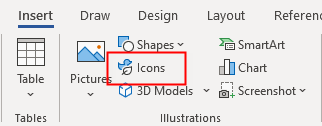 خريطة الشخصية تعد خريطة أحرف Windows أيضًا مكانًا رائعًا للحصول على رموز لشعاراتك. تأتي بعض الخطوط بشكل افتراضي ، ويمكن أن تساعدك على التوصل إلى حلول مبتكرة عندما لا يمكنك العثور على النموذج المناسب لتوظيفها. لفتح مخطط توزيع الأحرف ، في مربع البحث على شريط المهام ، اكتب ملف خريطة ، و اختار خريطة تفصيلية من النتيجة. انسخ الرموز التي تريدها من الشخصية.
خريطة الشخصية تعد خريطة أحرف Windows أيضًا مكانًا رائعًا للحصول على رموز لشعاراتك. تأتي بعض الخطوط بشكل افتراضي ، ويمكن أن تساعدك على التوصل إلى حلول مبتكرة عندما لا يمكنك العثور على النموذج المناسب لتوظيفها. لفتح مخطط توزيع الأحرف ، في مربع البحث على شريط المهام ، اكتب ملف خريطة ، و اختار خريطة تفصيلية من النتيجة. انسخ الرموز التي تريدها من الشخصية. 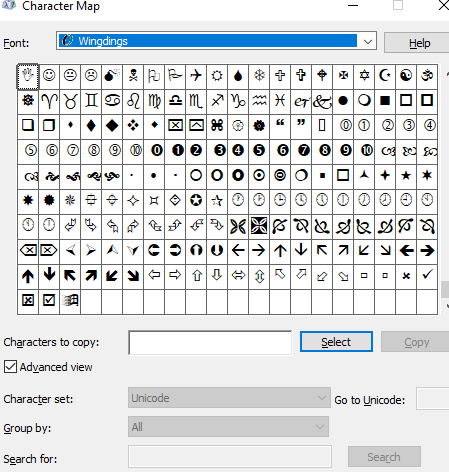 منجز! يحتوي Microsoft Word على العديد من أدوات التصميم لمساعدتك في إنشاء شعار فريد. ستلاحظ أن البرنامج لا يُقصد به أن يكون محرر رسومات. باستخدام هذه المقالة ، ستتمكن من استكشاف الجانب الإبداعي لديك ومحاولة تنفيذ فكرة والتعرف على قيود Word. يمكنك استخدام هذا في مشاريع كليتك لإنشاء بعض الشعارات البسيطة.
منجز! يحتوي Microsoft Word على العديد من أدوات التصميم لمساعدتك في إنشاء شعار فريد. ستلاحظ أن البرنامج لا يُقصد به أن يكون محرر رسومات. باستخدام هذه المقالة ، ستتمكن من استكشاف الجانب الإبداعي لديك ومحاولة تنفيذ فكرة والتعرف على قيود Word. يمكنك استخدام هذا في مشاريع كليتك لإنشاء بعض الشعارات البسيطة.شكرا.
قم بالتعليق أدناه وأخبرنا كيف ساعدتك هذه المقالة.